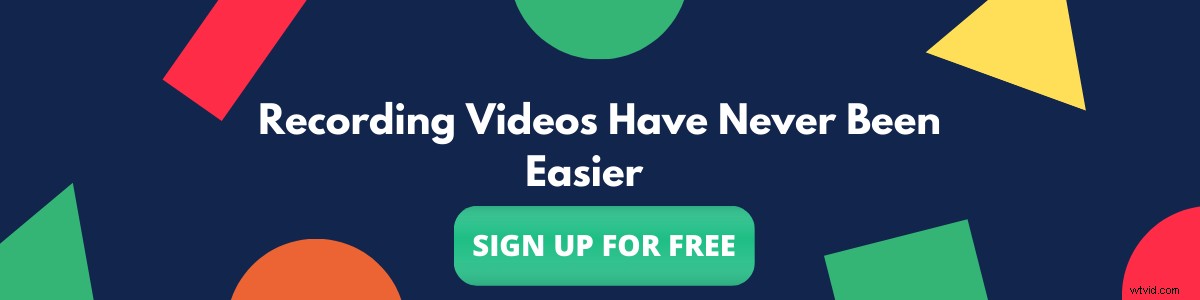毎年、Mac、Windows、Android、およびブラウザ拡張機能として市場で入手可能な最高の無料および有料のスクリーンレコーダーをカバーする多くのリスティクルがオンラインで公開されています。今年はこのトピックについてあまり話題にならないので、先に進んでリストを作成することを考えました。スクリーンレコーダーへの投資を検討している場合、または代替手段を探している場合は、このリストを参考にしてください。
このリストは長くなるので、残りのブログコンテンツの準備として、基本から始めましょう。
スクリーンレコーダーとは何ですか?
簡単に言えば、スクリーンレコーダーは画面を記録するのに役立ちます。これは、画面に表示または再生されているプレゼンテーション、ビデオ、またはその他のものを記録できることを意味します。このブログで取り上げたより高度なスクリーンレコーダーは、単に画面を記録するだけではありません。 Webカメラを使用して顔を録音したり、マイクを接続して音声を録音したりすることもできます。そのため、画面録画ツールから、予算にやさしく、手間のかからないトータルビデオ録画ツールになりました。
画面記録ソフトウェアがあなたのビジネスに役立つことができる多くの方法があります。ユースケースの豊富なライブラリがあり、それらをチェックすることについて十分に強調することはできません—ここをクリック 。
この最高の無料スクリーンレコーダーのリストをどのようにして思いついたのですか?
この質問が頭に浮かぶのは自然なことです。このリストにたどり着くために魔法の公式を使用しませんでした。代わりに、独自の調査スキルを使用してこれらのツールについて詳しく学び、長所と短所のリストを作成しました。また、実際のユーザーが製品について何を言わなければならないかを理解するために、いくつかのソフトウェア比較Webサイトを精査しました。
明確になったので、市場に出回っている最高の無料および有料のスクリーンレコーダーを分析してみましょう。
2021年の最高の無料および有料スクリーンレコーダー
- Vmaker
- アクティブプレゼンター
- 織機
- Screenrec
- バンディカム
- Camtasia
- Ezvid
- Screencastify
- TinyTake
- ニンバス
1。 Vmaker
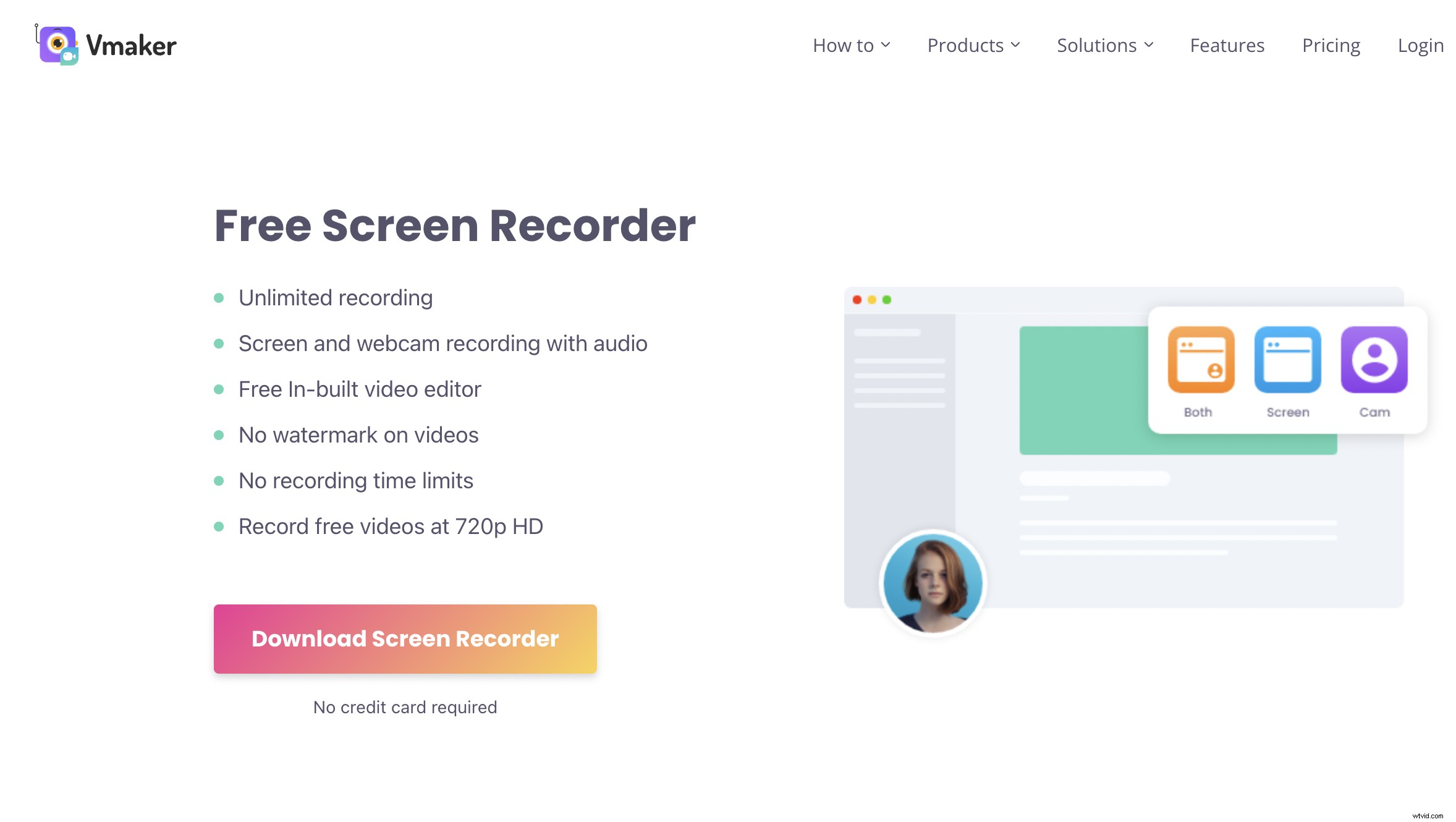
Vmakerはブロックの新しい子供です。 Animaker Incのチームによって構築されました 。、カリフォルニア州パロアルトを拠点とするビデオアニメーション会社で、世界中に1,000万人のユーザーがいます。市場を席巻する可能性は大いにあります。
短期間で、Vmakerは価格を低く抑えながら市場での地位を戦略的に切り開いてきましたが、機能リストは高くしています。ほとんどの企業がプレミアム価格で提供しているものを、Vmakerは無料で提供しています。
スクリーンレコーディング市場でヘッドターナーとなるVmakerの最高の機能のいくつかを見てみましょう。
主なハイライト
-使いやすく、始めるのに多くのトレーニングは必要ありません。
-アカウントを作成すると、1ドルも支払うことなく、生涯にわたって無制限の数の動画を録画できます。
-無料プランでも、動画に透かしはありません。
-無料プランでは、15 GBのクラウドストレージ、ノイズキャンセル機能、DNDモードも利用できます。
-有料プランは、より高度な機能を備えており、小規模なチームや企業向けに戦略的な価格設定になっています。
-Vmakerとのレコーディングセッションをスケジュールすることもできます。日時を設定するだけで、Vmakerが自動的に画面の記録を開始します
-無料プランを使用している場合でも、カスタマーサポートを受ける資格があります。有料プランでは、ユーザーは無料のアプリウェビナー、専任のアカウントマネージャー、専門家のトレーニングを受けられます。
-ビデオのトリミング、トリミング、サイズ変更に使用できるビデオエディタが組み込まれています。
サポートされているプラットフォーム
Mac(他のバージョン、Windows OS、モバイルアプリ、Chrome拡張機能は間もなく公開される予定です)
価格設定
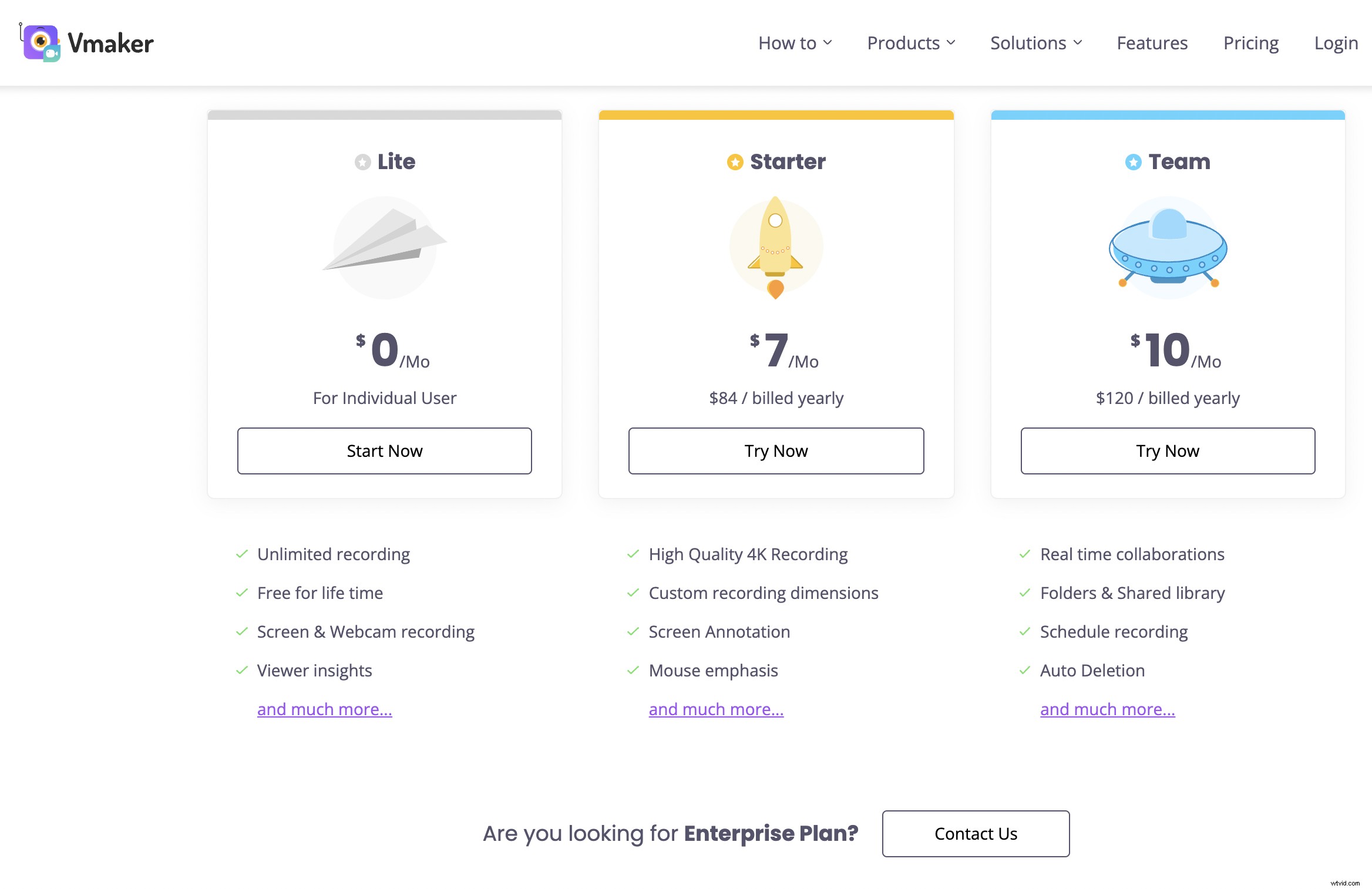
以下は、毎年請求されるVmakerの価格設定オプションです-
- Lite-$ 0
- スターター-$7
- チーム-$10
Vmakerを使用する理由
スクリーンレコーダーをお探しの場合 ポケットに穴を開けることはありませんが、豊富な機能リストが付属しており、 Vmaker あなたの頼りになる選択でなければなりません。また、ユーザーフレンドリーで、グローバル企業によって構築されており、まもなくデバイスとプラットフォームで利用できるようになります。 Vmakerを試してはいけない理由は1つも考えられませんでした。
Vmakerに登録して、Vmakerを無料で使い始めてください。 サインアップ 今。
2。 アクティブプレゼンター
Active Presenterは、強力なeラーニングオーサリングツールとしての地位を確立しています。基本的に、教育者が画面録画を通じてビデオレッスンを作成するために使用できるすべての適切な機能を備えています。 Webサイトには、アカデミックコース、ゲーム、クイズ、シミュレーションなど、多数のeラーニングの例があります。
彼らのターゲットオーディエンスを考慮して、彼らはまたコミュニティを作成しました。このコミュニティでは、ユーザーは質問をしたり、機能のリクエストを送信したりできます。一見すると活気に満ちているように見え、ActivePresenterチームも非常に積極的に返信しています。
それでは、それほど面倒なことはせずに、ActivePresenterを使用する際のハイライトを詳しく見ていきましょう
主なハイライト
-また、ユーザーはプレゼンテーションをインポートし、プロジェクトをスライドテンプレートとして保存できます。
-アニメーションやトランジション効果、アイコン、方程式を追加することもできます。
-ユーザーは、アクティブなURLやコード行なしでHTMLコードを埋め込むことができます。
-ビデオはAVI、MP4、HTML5形式でエクスポートできます。
サポートされているプラットフォーム
MacとWindowsOS
価格設定
価格設定は少し高めになっていますが、予算に収まる場合は、試してみることができます-
標準-$199/ライセンス
プロ-399ドル/ライセンス
3。織機
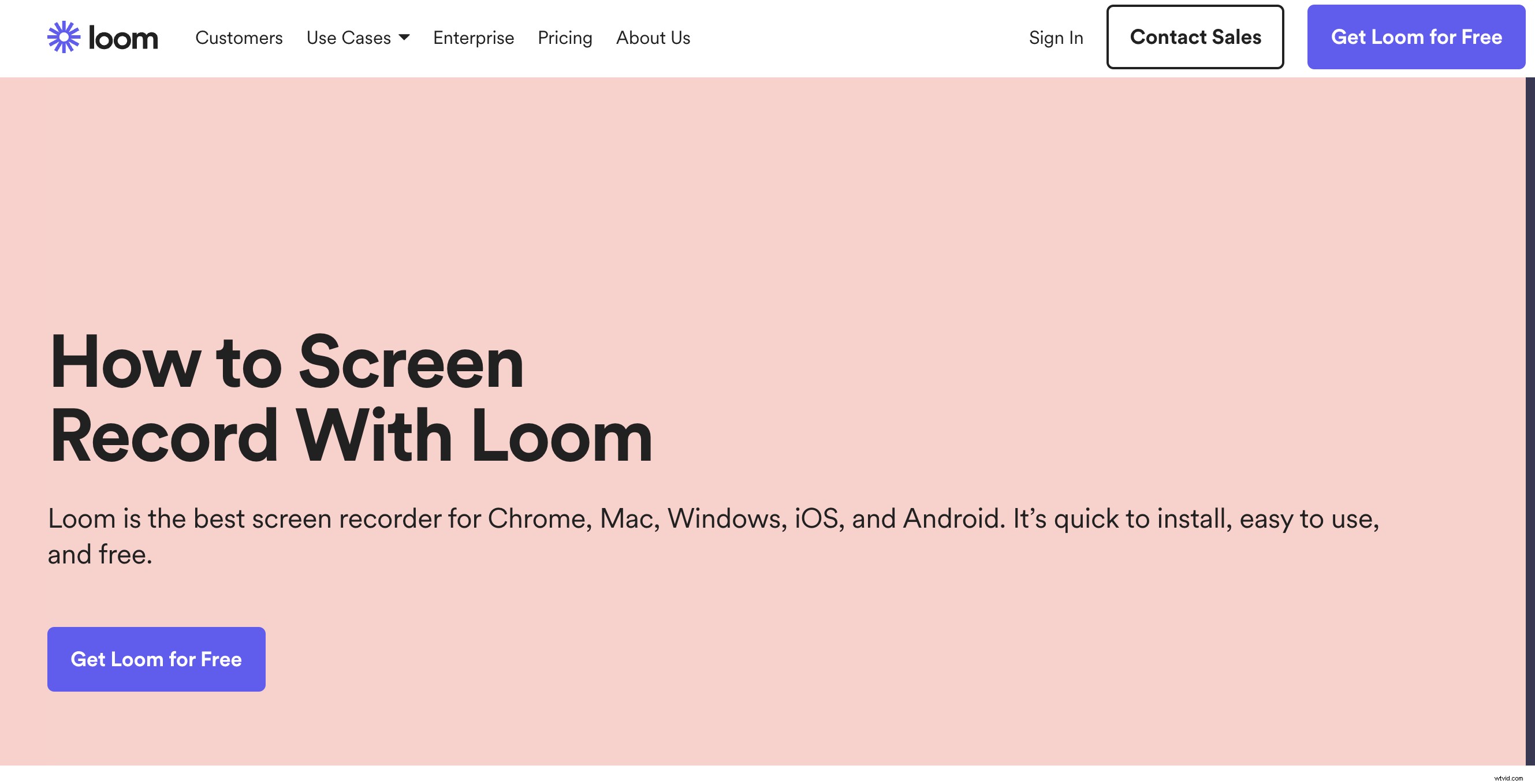
Loomは、スクリーンレコーディング市場のホットショットです。デザイナーからリクルーターまで、ほとんどの人が嵐に巻き込まれています。 Loomについては良いレビューがたくさんありますが、他の人から際立っているのは、目のデザインが簡単なことです。インターフェースはすっきりしていて、画面の記録に気づかない人でも簡単に始めることができます。
これらすべての要素を合計すると、700万人のユーザーが世界的に数えられます。
主なハイライト
-水をテストしたいだけの人に最適なフリーミアムプランが付属しています
-録画するビデオに透かしはありません
-ビデオをHDモードで録画するオプションがあるため、ビデオの履歴書や顧客のオンボーディングビデオを録画するのに最適です
-ユーザーが視聴者数を確認するのに役立つ分析機能があります
サポートされているプラットフォーム
Mac、Windows、iOS、Chrome拡張機能
価格設定
Loomの無料プランを開始することはできますが、注意点があります。それはあなたが5分間だけ記録することを可能にします。これは、Loomの価格プランのより良いアイデアを提供する価格ページのスクリーンショットです-
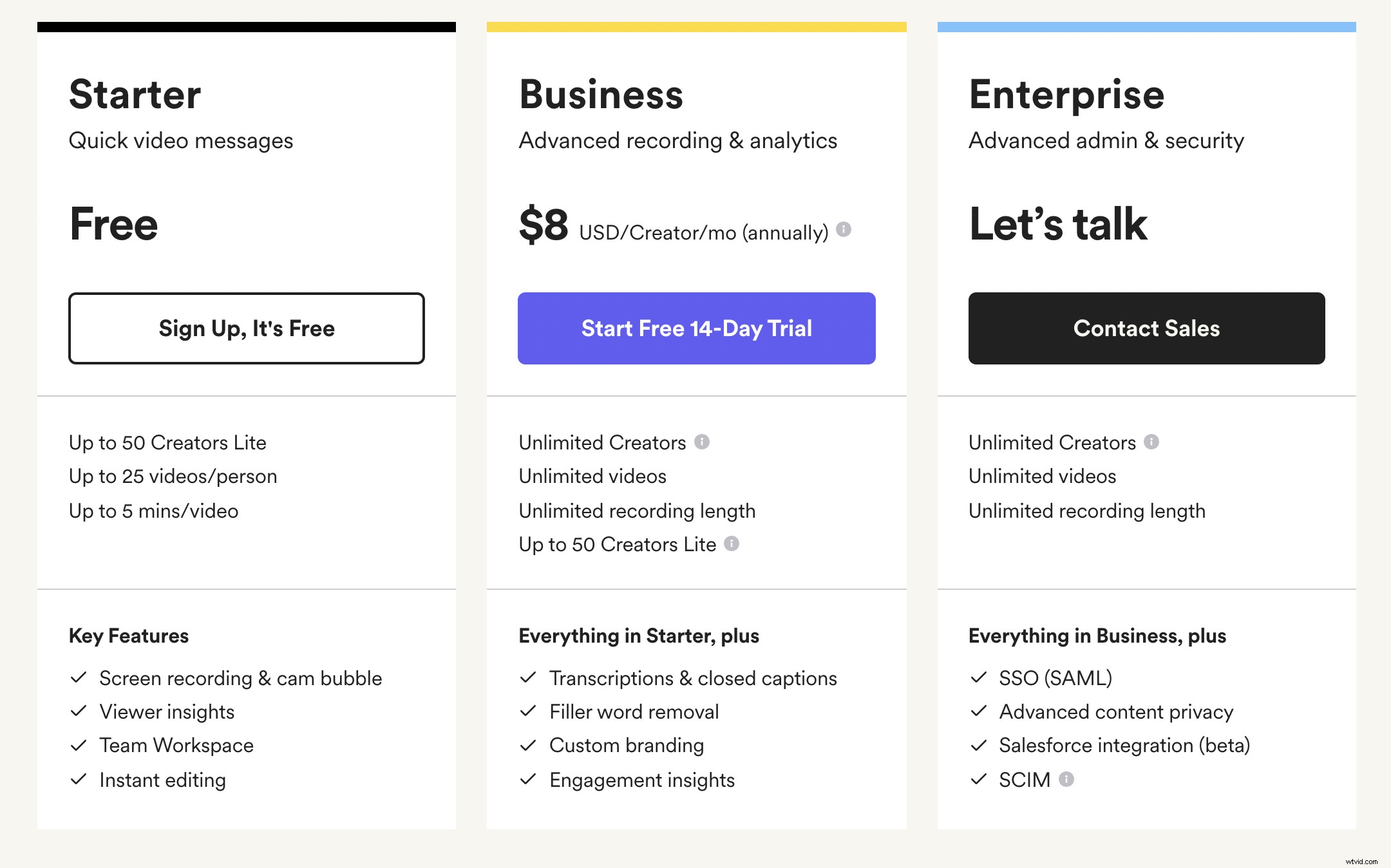
4。 Screenrec
Screenrecは、スクリーンショットおよび画面記録ソフトウェアです。これを使用して、画面の全体または一部をスクリーンショットとしてキャプチャできます。または、画面の記録に使用することもできます。録音が終わったら、すぐに仲間と共有できます。 Screenrecは、既存のツールよりもはるかに効果的なコミュニケーションツールとしての地位を確立しています。彼らの主張は、スクリーンレコーディングでは、どちらが優れているかを示すのではなく、表示する必要があるというものです。
Screenrecの唯一の欠点は、ビデオエディタが組み込まれていないことです。つまり、録画したビデオをシャープにするには、追加のツールを使用する必要があります。
主なハイライト
-クラウドベースであるため、録画した動画を他の人と共有するためにDropbox、YouTube、Facebookのダウンロードに時間を費やす必要はありません。
-他の人と共有するリンクは暗号化されているため、安全上の問題はありません。
-作成およびダウンロードするビデオには、録画制限や透かしはありません。
-ホットキーを割り当てて、タスクをさらに簡単にすることができます。
サポートされているプラットフォーム
Mac、Windows、Linux
価格設定
無料
5。 バンディカム
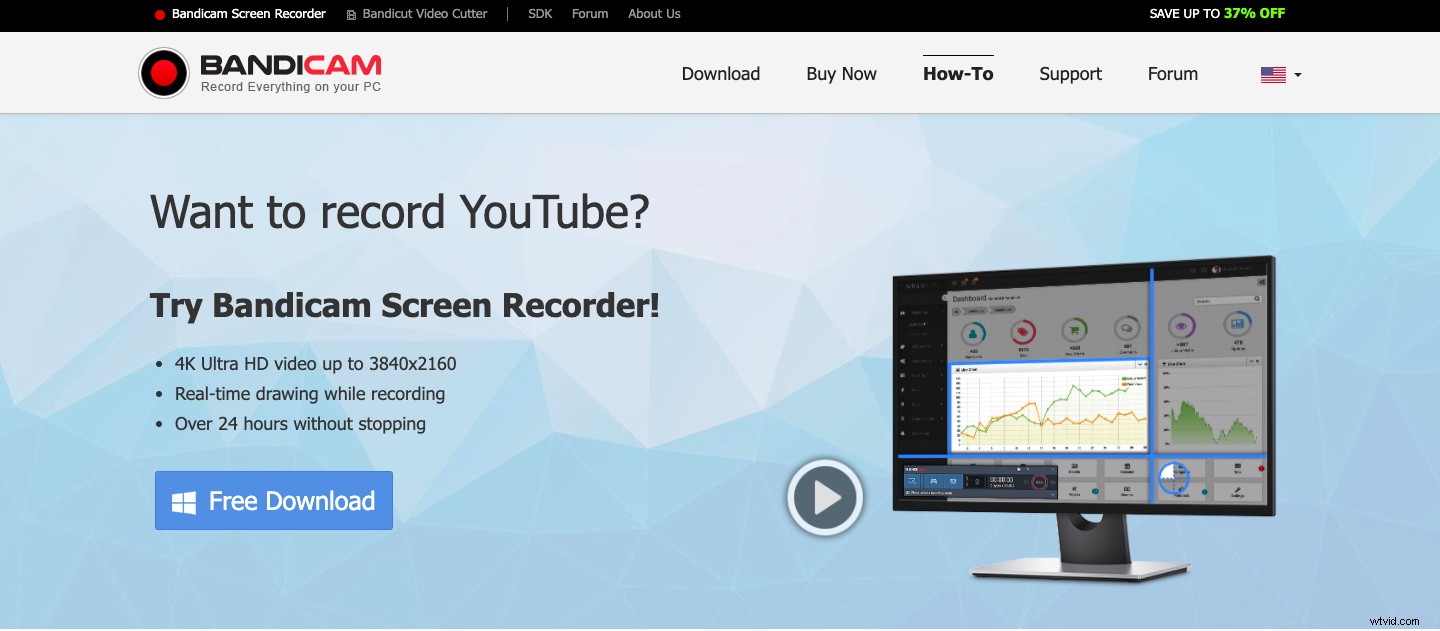
Bandicamのポジショニングステートメントは、PC画面に必要なものをすべて記録してキャプチャすることです。そして、私たちはそれがその仕事をかなりうまくやっていると思います。 Bandicamは、WindowsOS用に特別に設計された軽量のスクリーンレコーダーです。ゲームプレイを記録し、YouTubeやVimeoに直接アップロードできるため、ゲーマー向けに設計されているという印象を与えます。また、ゲーム録画モードもあり、遅れることなく動画を録画できます。
主なハイライト
-複数の画面録画オプションにより、Bandicamはユニークです。
-デバイス録画機能を使用すると、ユーザーはXbox、PlayStation、スマートフォン、IPTVなどの外部ビデオデバイスを録画できます。
-カーソル効果をカスタマイズして、録音体験を向上させることもできます。
-コンピュータの画面を録画しながら、クロマキービデオを録画することもできます。
サポートされているプラットフォーム
Windows
価格設定
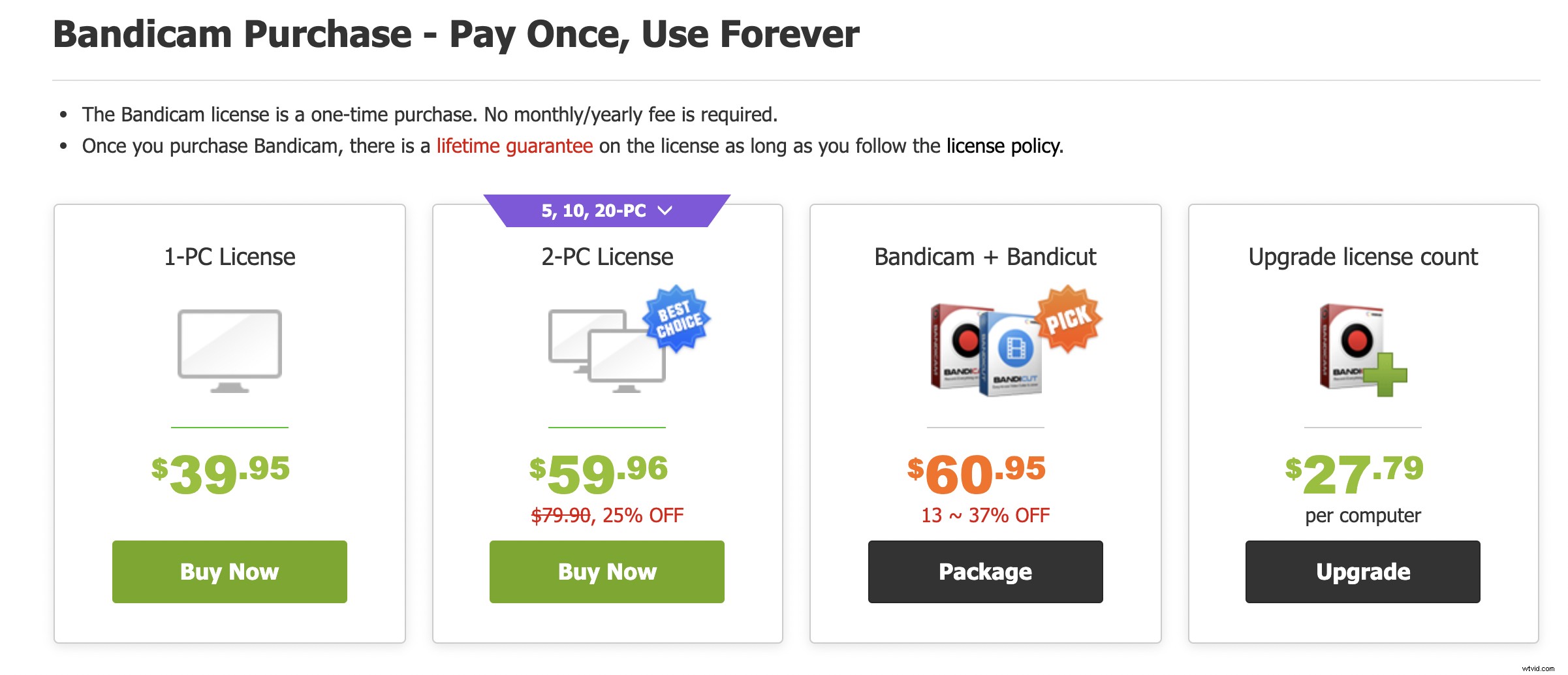
6。 Camtasia
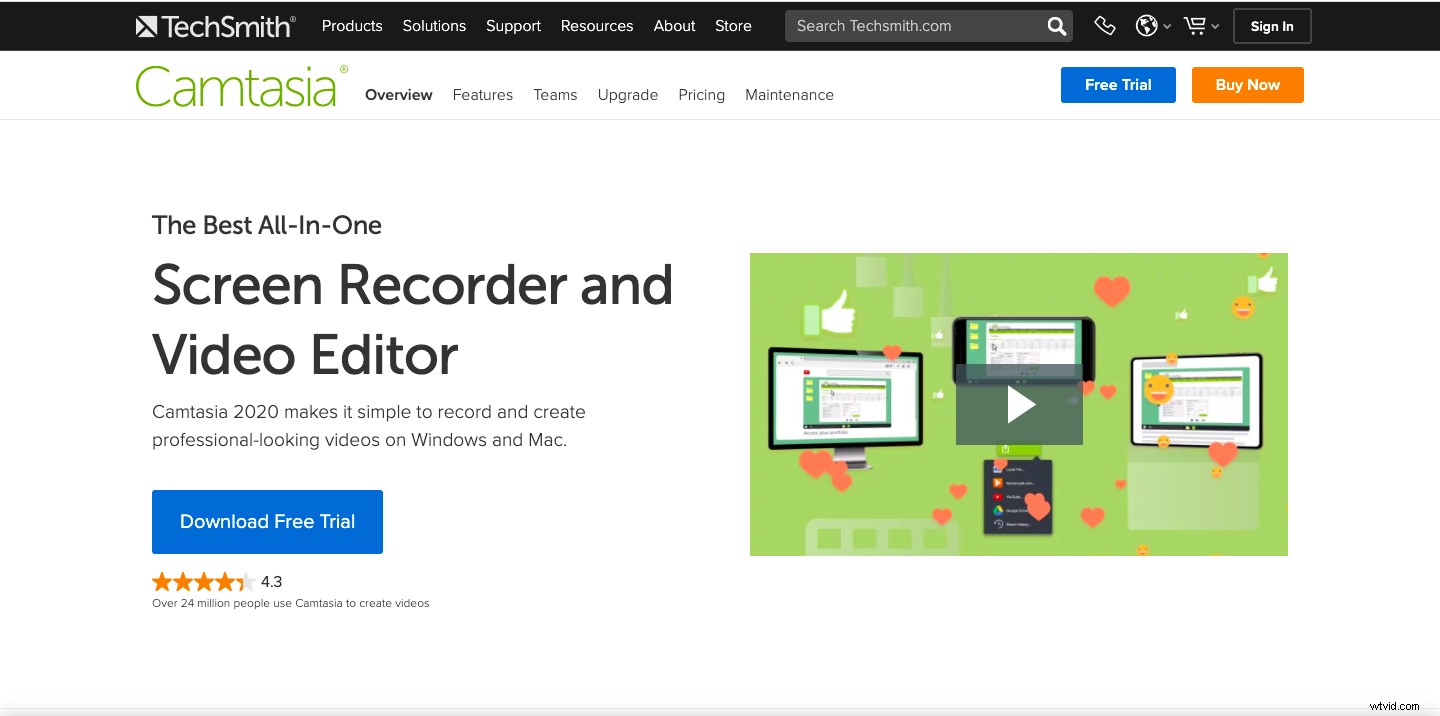
このリストは、Camtasiaがなければ不完全でした。 CamtasiaはTechsmithによって構築されており、すべての画面記録およびビデオ編集機能が付属しています。非常に幅広いユーザーベースがあり、ユーザーがチュートリアル、デモ、トレーニングビデオを作成するのに役立つツールとして製品を売り込んでいます。この配置戦略により、さまざまな業界の人々が使用しています。
彼らはまた、Apple Inc、AT&T、Pepsi、Amazon、Googleを含む多くのフォーチュン500企業が日常業務にCamtasiaを使用していることを示すことに誇りを持っています。
主なハイライト
- Camtasiaを使用すると、ビデオを録画する画面に音楽を追加できます。ロイヤリティフリーのオーディオ、効果音、音楽のライブラリがあります。
-画面全体または画面の一部だけを記録できます。
-アニメーション機能を使用すると、録音、注釈、カーソルの動きに効果を追加できます。
-視聴者があなたの言っていることを確実にフォローアップするために、簡単な手順で動画にキャプションを追加できます。
サポートされているプラットフォーム
WindowsとMac
価格設定
Camtasiaの価格はユーザー数によって異なりますが、ユーザーの性質に基づいた価格モデルがあります-
個人
ビジネス
教育
政府および非営利団体
7。 Ezvid
Ezvidは無料で高速なスクリーンレコーダーです。 EzvidのWebサイトにアクセスすると、最初に思い浮かぶのは、非常にシンプルに見えることです。私たちの分析では、Ezvidは、モノクロのようなビルドアップを備えた最もシンプルなWebサイトを持っています。ただし、見た目がシンプルなWebサイトにだまされてはいけません。それはあなたが高解像度のビデオを記録することを可能にするいくつかの強力な機能を持っています。
主なハイライト
-ビデオエディタが組み込まれているため、ビデオにさらに鮮明さを加えることができます
-録画中、動画は自動保存されます。つまり、誤ってウィンドウを閉じても、データが失われることはありません
。-速度合成機能により、ビデオ用のコンピューターオーディオが即座に作成されます
-録画している動画に音楽を追加することもできます
サポートされているプラットフォーム
Windows-XP3、7、8、および10
価格設定
無料
ただし、最大45分までしかビデオを録画できません
8。 Screencastify
Screencastifyには、189か国に1,500万人以上のユーザーがいます。それは彼らの名声とリーチについて多くを語っています。彼らは学校や他の教育機関のスクリーンレコーダーとしての地位を確立しています。これらの教育機関がScreencastifyを使用することを奨励するために、価格の割引も提供しています。このツールは、記録、編集、送信の3つのセクションに分かれています。
録画部分は、ビデオを録画するためだけのものです。録音が完了すると、Googleドライブに保存され、ダウンロードして他のユーザーと共有できます。編集バージョンには、高度なビデオ編集機能が付属しています。外部の動画をアップロードして編集することもできます。送信はScreencastifyの優れた機能です。 [送信]を使用すると、多くの人に魔法のリンクを送信できます。このリンクを介して、彼らはあなたに動画を送信できます。これらのビデオはすべてGoogleドライブに保存されます。これは、教師が家の課題を収集するための恩恵です。
主なハイライト
- 全体として、これは教育者にとって優れたソリューションです。 Screencastifyはここで素晴らしい仕事をしました。
-機能は明確に区別されており、ユーザーは必要なものだけを選択できます。
-他のツールとは異なり、Screencastifyをダウンロードする必要はありません。現在、ウェブ版でのみご利用いただけます。
-YouTubeに直接動画をアップロードできます。ダウンロードされたビデオはMP4およびGIF形式です。
サポートされているプラットフォーム
GoogleChrome拡張機能
価格設定
記録、編集、送信には別々の価格が設定されています。それらすべてに無料版がありますが、録音と編集には5分の制限があります。送信の場合、アクティブな割り当ては1つだけ作業できます。
9。 TinyTake
TinyTakeは、MangoAppsによって設計されたスクリーンレコーダーです。画面記録の他に、スクリーンショットをキャプチャすることもできます。シンプルな外観のインターフェースを備え、すべての重要な機能を誇っています。 TinyTakeは、スクリーンショットを撮ったり、ビデオを録画したり、注釈を追加したり、チームと共有してコミュニケーションを改善したりすることをお勧めします。これを効果的に行うには、市場で最速のツールであると主張しています。
主なハイライト
-TinyTakeで作成した動画には透かしはありません。
-ホットキーを設定したり、記録する領域を決定したりできます。
-ローカルドライブから写真をドラッグアンドドロップすることもできます。
-スクリーンショットをキャプチャしたら、メールで共有したり、クリップボードに追加したり、プリンタに送信したりできます。
サポートされているプラットフォーム
WindowsとMac
価格設定
TinyTakeの価格は、ベーシック、スタンダード、プラス、ジャンボの4つのカテゴリに分かれています
10。ニンバス
Nimbusは、Chrome拡張機能としてのみ利用可能なスクリーンレコーダーおよびスクリーンショットツールです。これはクラウドベースのツールです。つまり、録画したビデオはクラウドに保存され、後でダウンロードできます。日常の使用を簡単にするために、キーボードショートカットを追加できます。画像は、JPG、PNG、BNPなどのさまざまな形式で保存できます。 TinyTakeと同様に、スクリーンショット画像を直接プリンタに送信できます。
主なハイライト
-独自の透かしを動画に追加できます。
-編集および注釈機能も利用できます。
-ビデオ画面の解像度とフレームレートのカスタマイズも可能です。
-別のアクティブなプログラムのビデオを録画できます。
プラットフォームがサポートされています
Chromeプラグイン
価格設定
ニンバスには無料版があり、印象的です。ただし、ユーザーがすべての機能にアクセスすることは制限されます。料金プランの概要は次のとおりです-
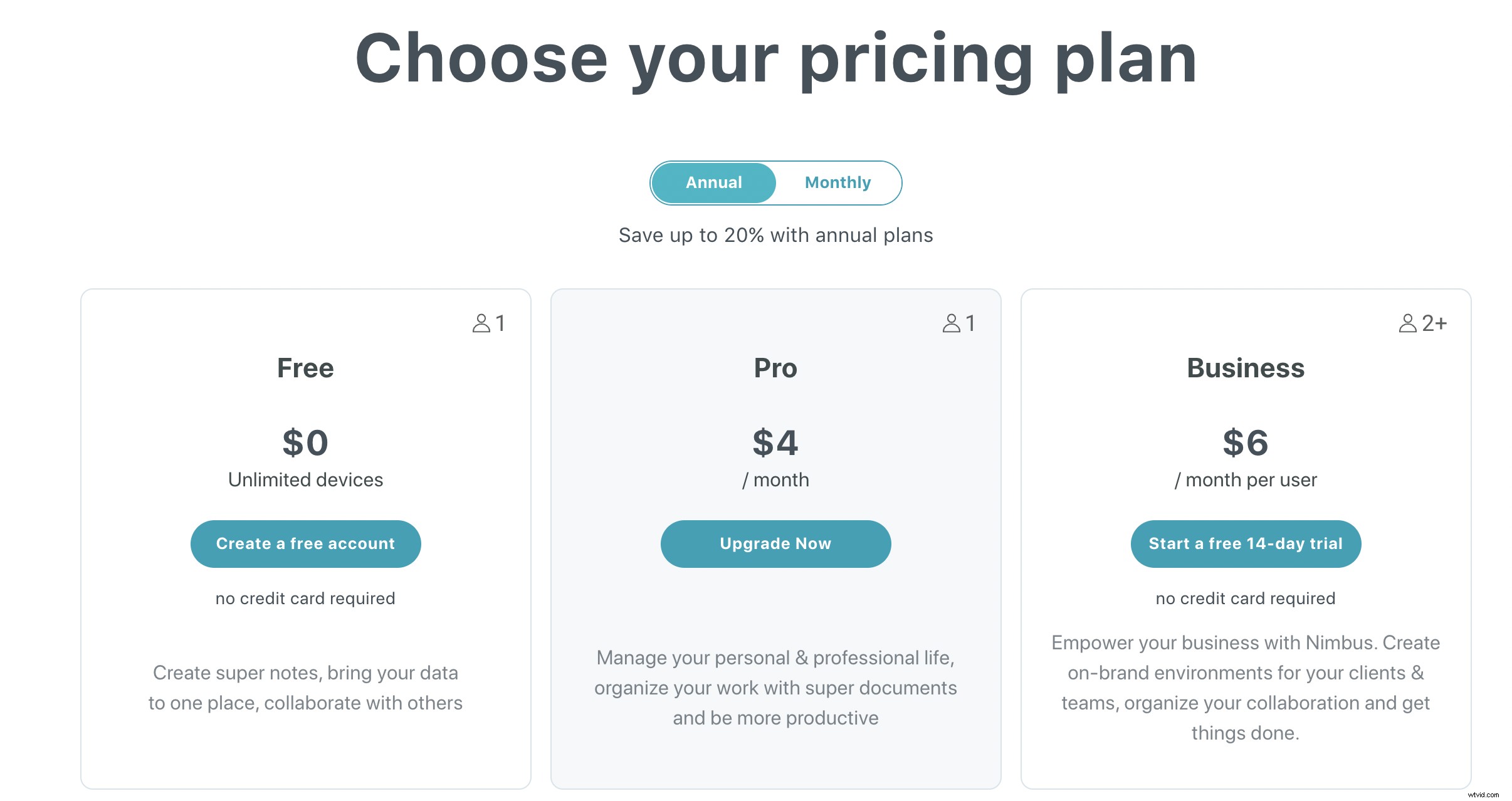
これで終わりです
了解しました。それだけです。これらの画面記録ツールは、2021年のリストで最高の無料および有料の画面レコーダーに選ばれました。上記のツールはどれも、動画の作成に最適であると確信しています。どのツールが最適かは、オペレーティングシステム、予算、および職業の性質によって異なります。無料版のツールから始めて、それらを比較して、自分に最適なツールを見つけることができます。
さらに読む:
Mac固有のスクリーンレコーダーの比較記事をお探しですか?
Mac用の最高のスクリーンレコーダーを分析して書かれた同様のものがあります。
Mac用の最高のスクリーンレコーダー-究極のリスト
すばらしい画面記録ツールを見逃したと思われる場合は、コメントセクションに名前を追加してください。必ずチェックアウトします。